기본적으로 대부분의 앱은 C 드라이브에 데이터를 저장하며, Epic Games도 예외는 아닙니다. 그러나 C 드라이브는 시스템 파일이 있는 곳이기도 합니다. 따라서 이러한 앱 데이터는 시스템 앱을 위한 공간을 거의 남기지 않습니다. 게다가, 애플리케이션에 C 드라이브에 직접 액세스할 수 있는 권한을 부여하는 것은 보안에 좋지 않습니다. 따라서 Epic Games 설치 위치를 변경하는 것이 좋습니다. 이 글에서는 방법을 보여드리겠습니다.
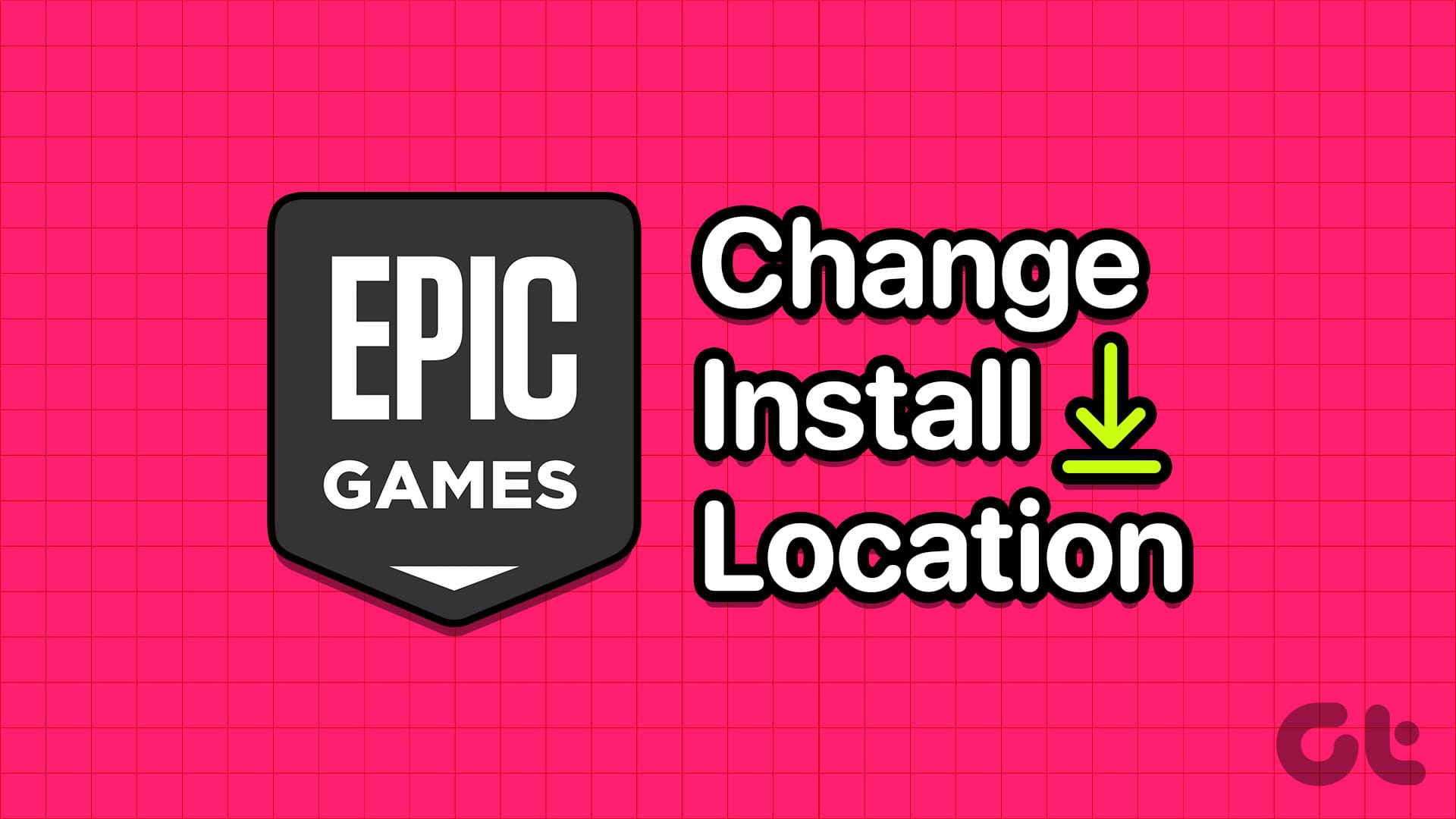
Epic Games가 설치된 위치를 알고 있으므로 쉽게 액세스할 수 있습니다. 기본 Epic Games 설치 위치를 변경하는 방법은 여러 가지가 있으며, 이 가이드에서 모두 언급했습니다.
또한 읽어보세요: Epic Games가 라이브러리에 게임을 표시하지 않는 문제 수정
Epic Games가 시스템에 설치된 위치
앞서 언급했듯이 Epic Games는 기본적으로 C 드라이브에 데이터를 저장합니다. 그러나 게임을 설치하는 동안 다운로드 위치를 선택할 수 있습니다. 하지만 그 전에 Epic Games 데이터에 액세스하는 방법을 알려드리겠습니다.
1 단계: Epic Games Launcher를 열고 라이브러리를 선택하세요.
2 단계: 게임 이름 옆에 있는 세 개의 점을 클릭하고 관리를 선택하세요.
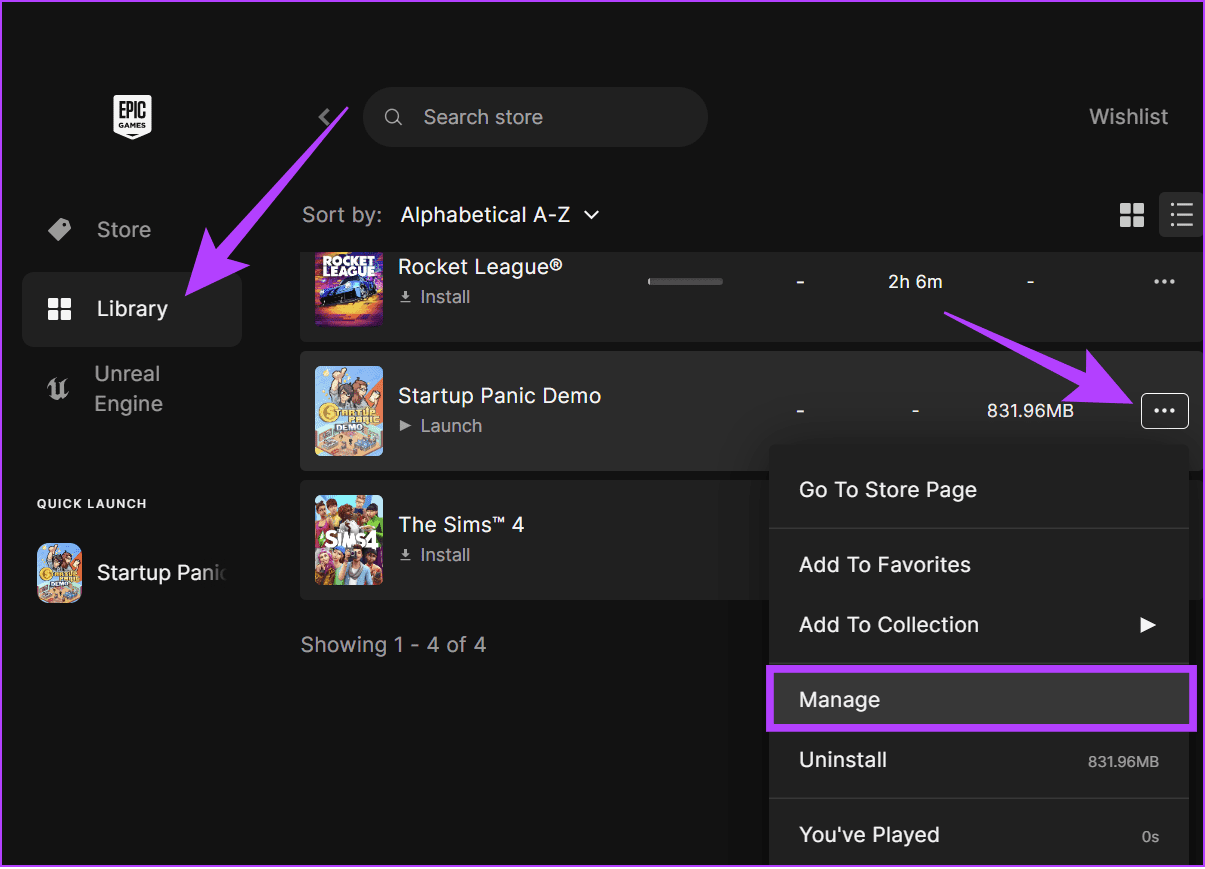
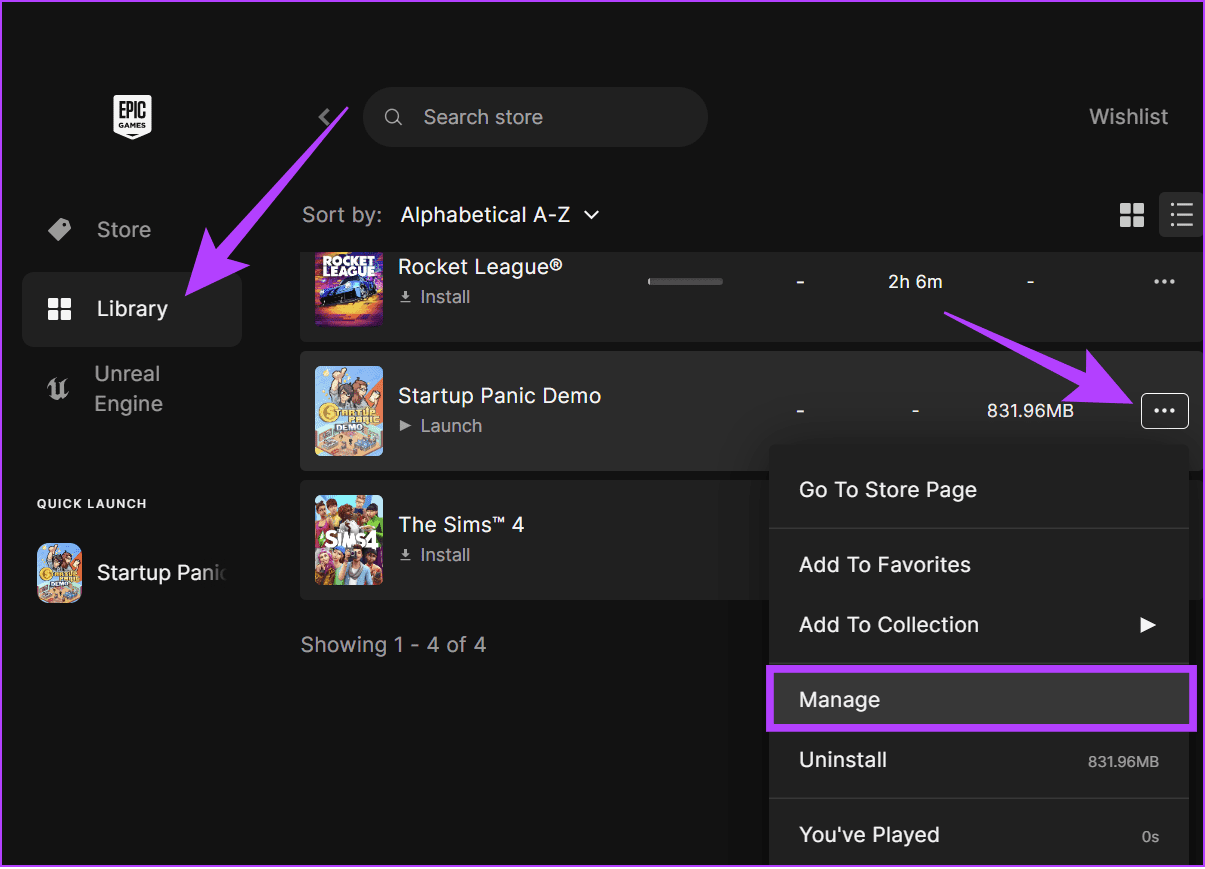
3단계: 제거 옆에 있는 폴더 아이콘을 선택하세요.
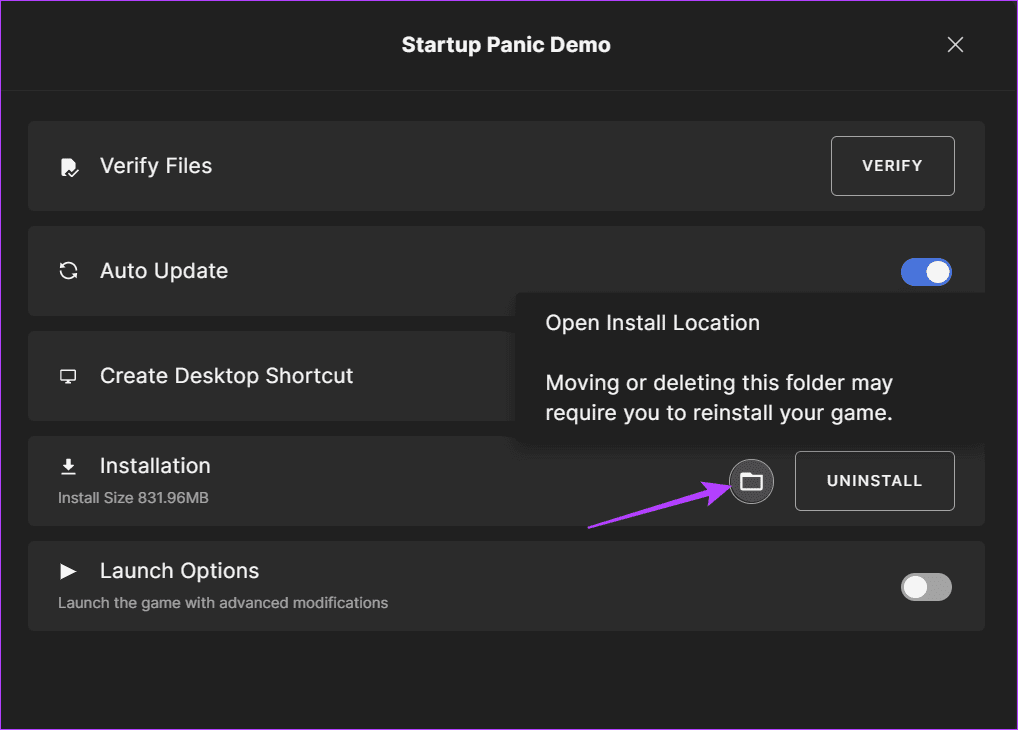
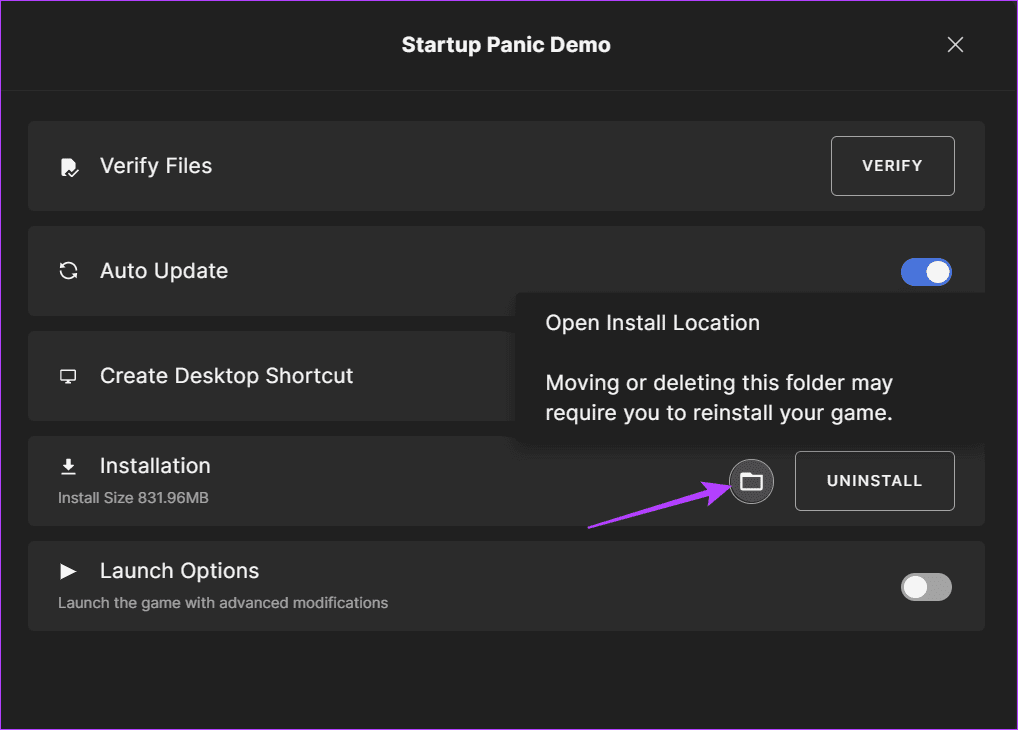
4단계: 게임 폴더 내부로 이동하게 됩니다. 전체 게임 폴더에 접근하기 전에 폴더로 이동할 수 있습니다.
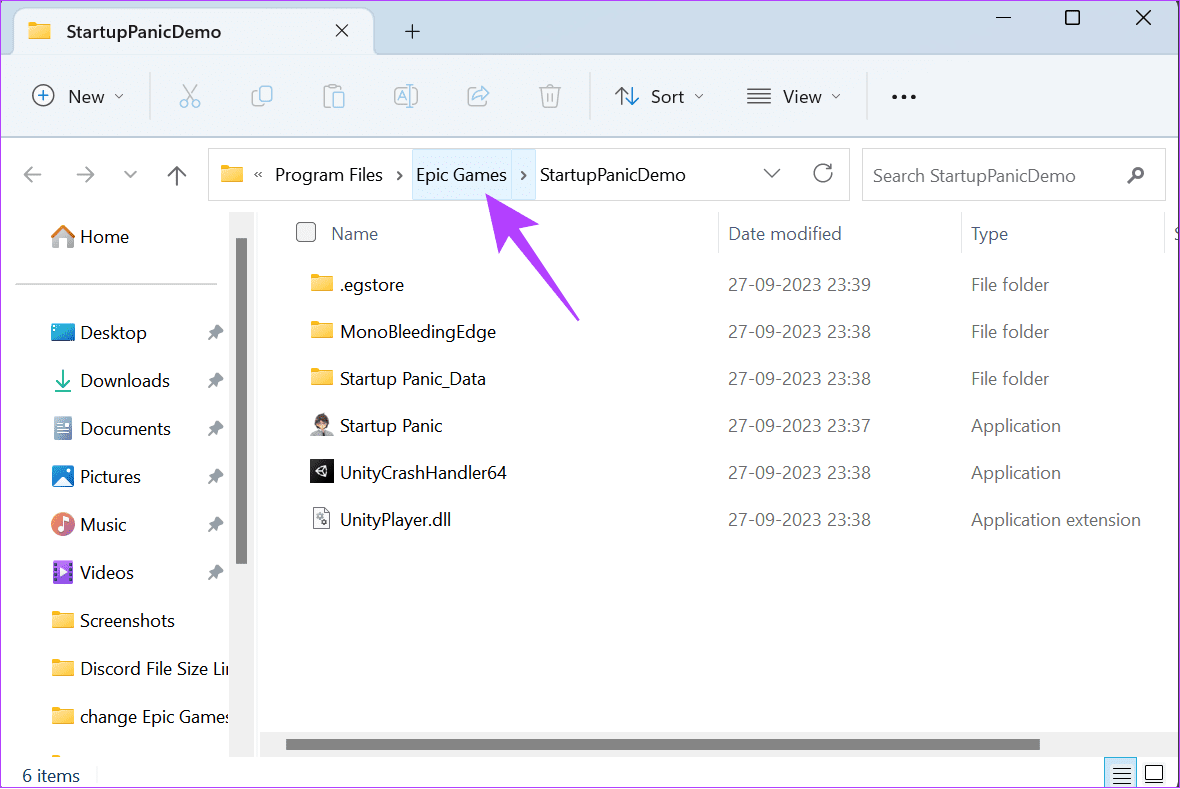
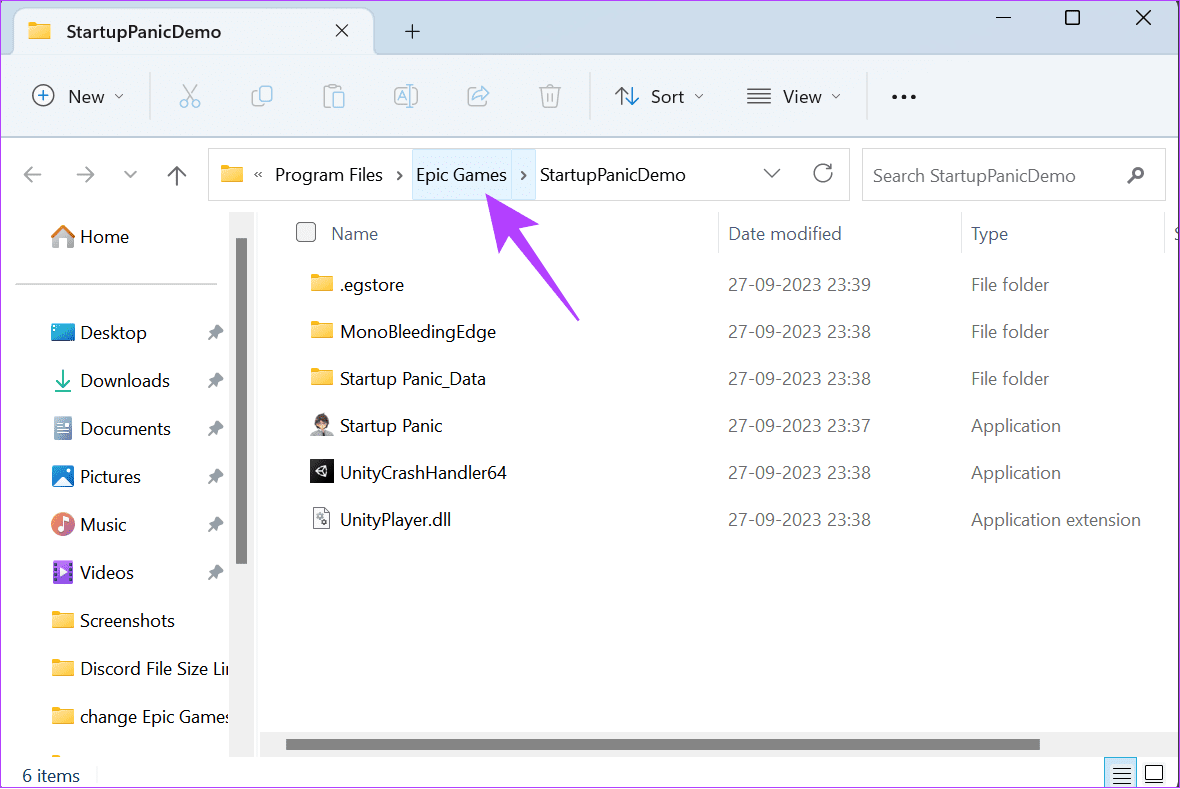
다운로드한 Epic Games 파일의 위치 변경
Epic 게임을 다른 드라이브나 디렉토리로 옮길 수 있는 모든 방법은 다음과 같습니다. Fortnite 설치 위치를 변경하고 싶은 경우에도 단계는 동일합니다.
1. 게임 설치 중 위치 변경
Epic Games에서 게임을 설치할 때 원하는 위치에 게임을 직접 저장할 수 있습니다. 다음 단계를 따르세요.
1 단계: Epic Games Launcher를 열고 사이드바에서 라이브러리를 선택하세요.
2 단계: 각 게임 아래에 있는 ‘설치’를 클릭하세요.
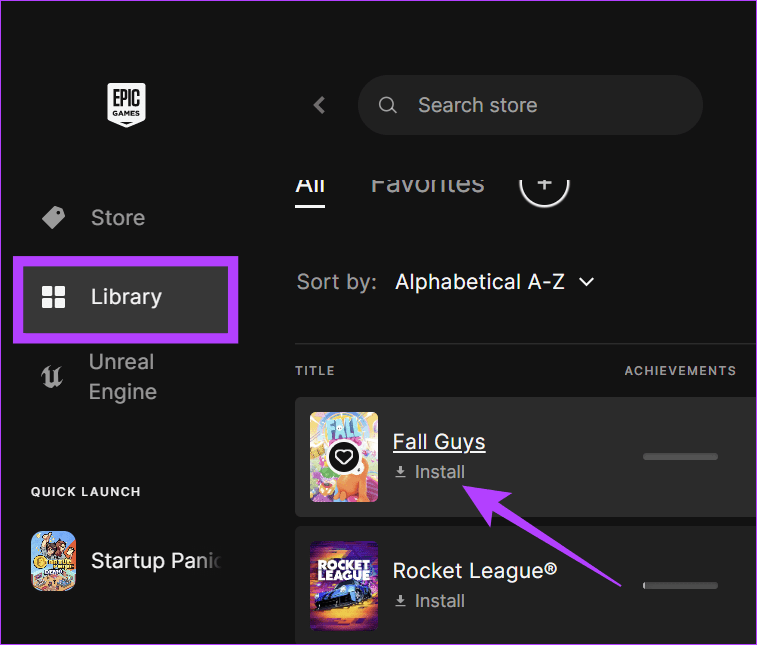
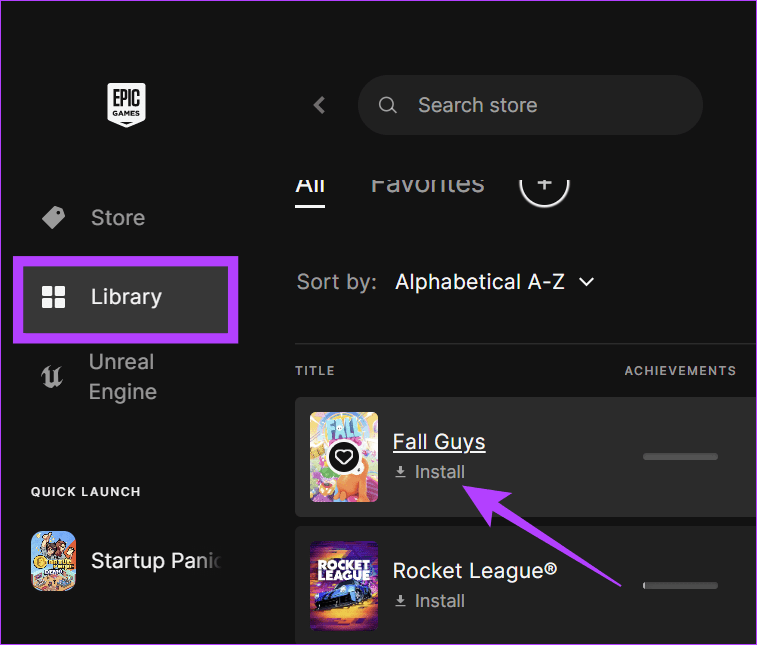
3단계: 찾아보기를 선택하고 해당 위치로 이동한 후 폴더 선택을 선택합니다.
4단계: 확인을 위해 설치를 클릭하세요.
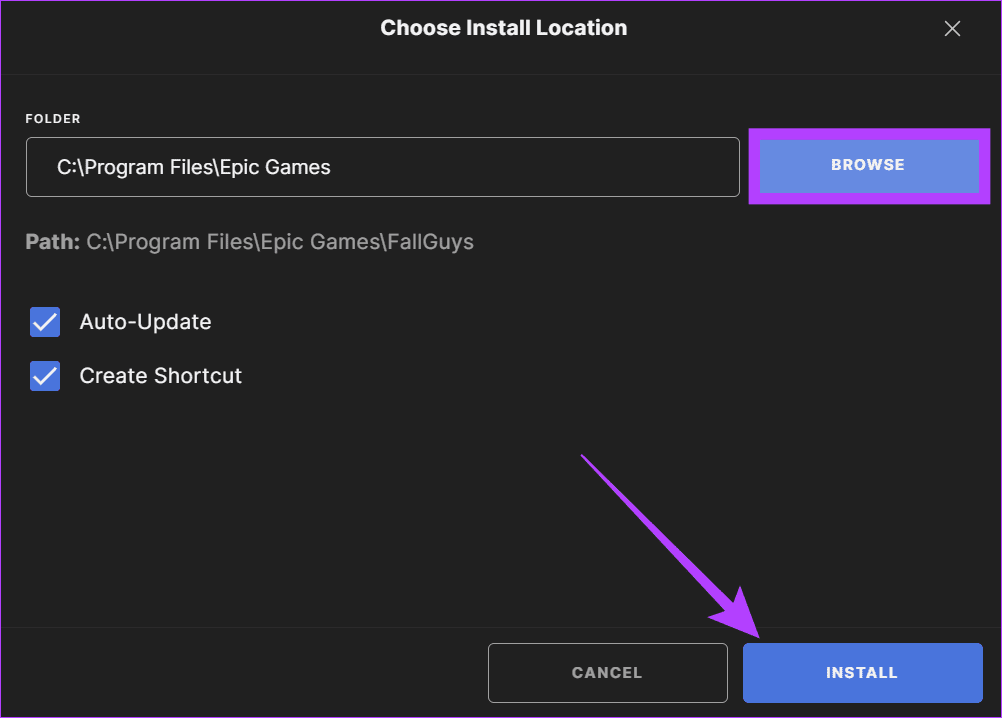
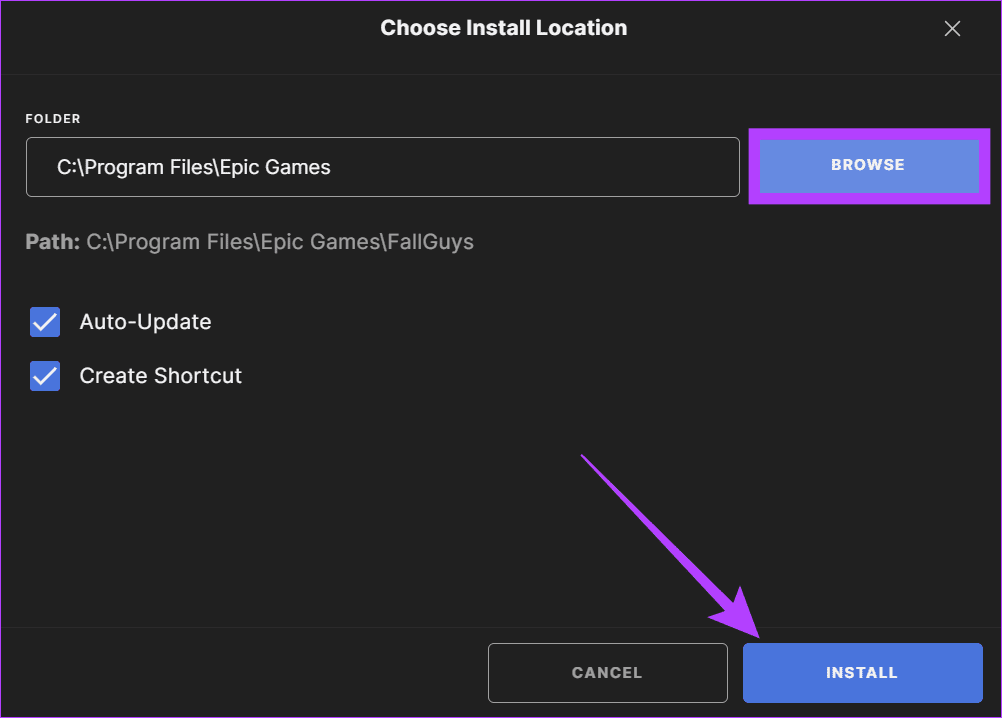
또한 읽어보세요: Windows에서 Epic Games Launcher의 느린 다운로드 속도를 수정하는 방법
2. 파일 관리자를 사용하여 Epic Games 설치 위치 변경
이 방법은 게임 전체를 삭제하고 다시 다운로드하는 전체 과정을 거치고 싶지 않은 사람들에게 유용합니다.
1 단계: 이동하려는 게임 폴더로 이동하여 복사합니다.
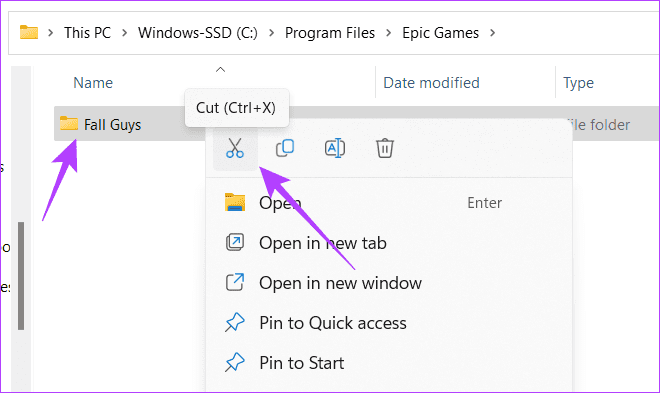
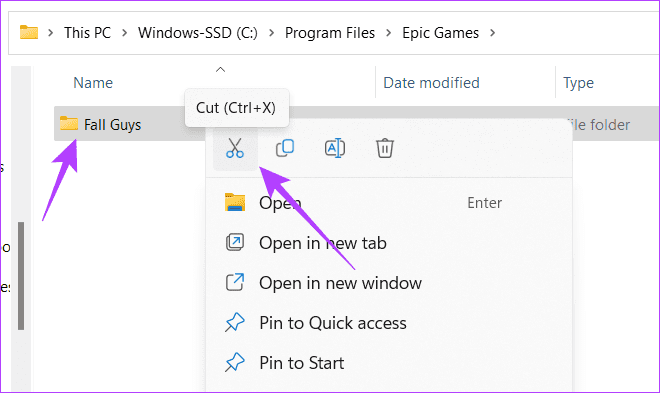
2 단계: 게임 폴더를 시스템의 다른 위치에 붙여넣습니다.
팁: 게임을 옮기려는 곳이 아닌 다른 폴더에 파일을 보관하세요.
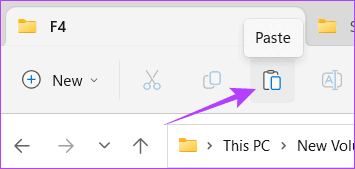
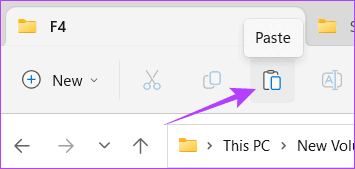
3단계: Epic Games Launcher를 열고 라이브러리를 클릭합니다.
4단계: 이동하려는 게임 옆에 있는 세 개의 점을 클릭하고 제거를 클릭한 다음 제거를 선택하여 확인합니다.
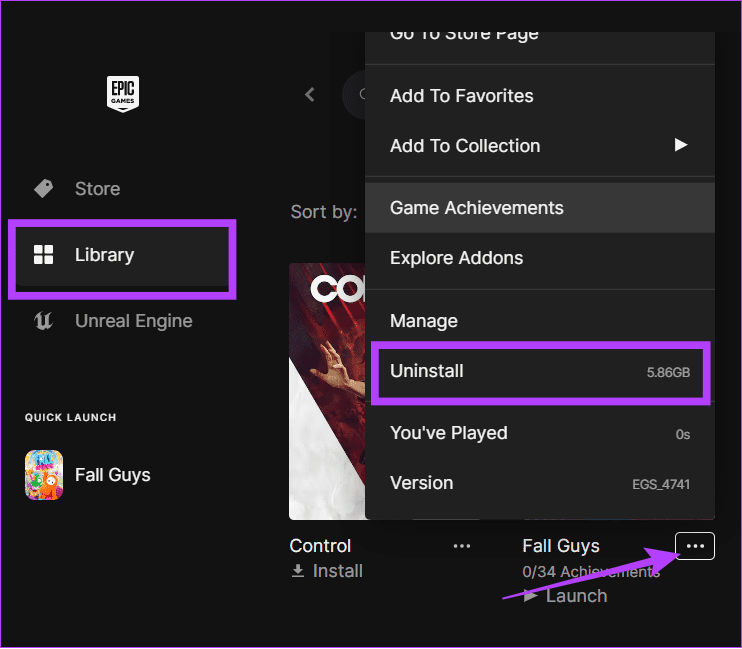
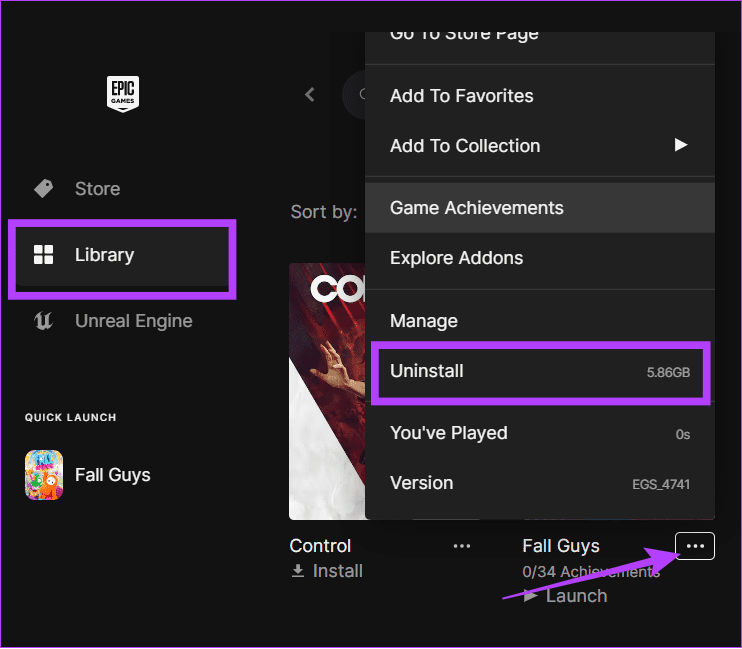
5단계: 제거한 후 제거한 게임 옆에 있는 설치를 클릭하세요.
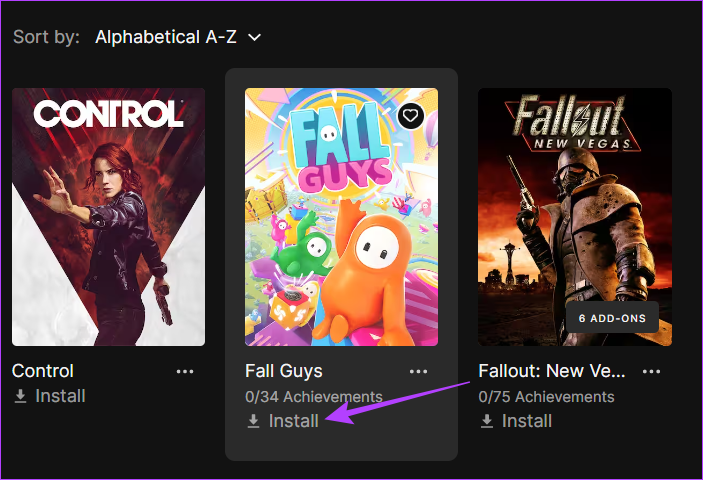
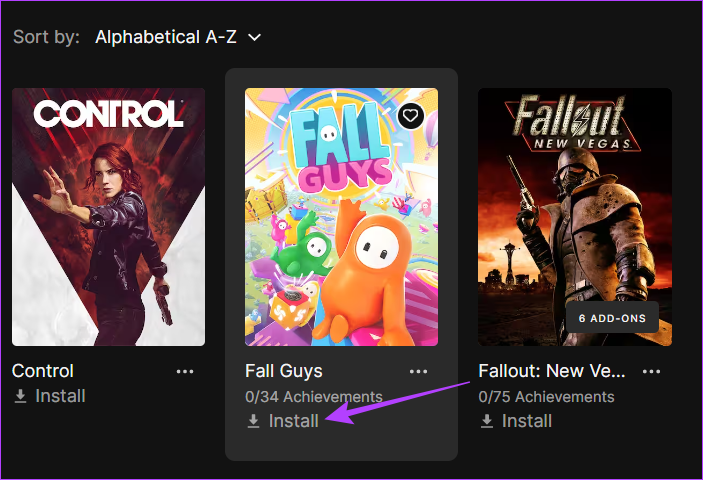
6단계: 브라우저를 클릭하고 새 위치를 선택한 후 설치를 클릭합니다.
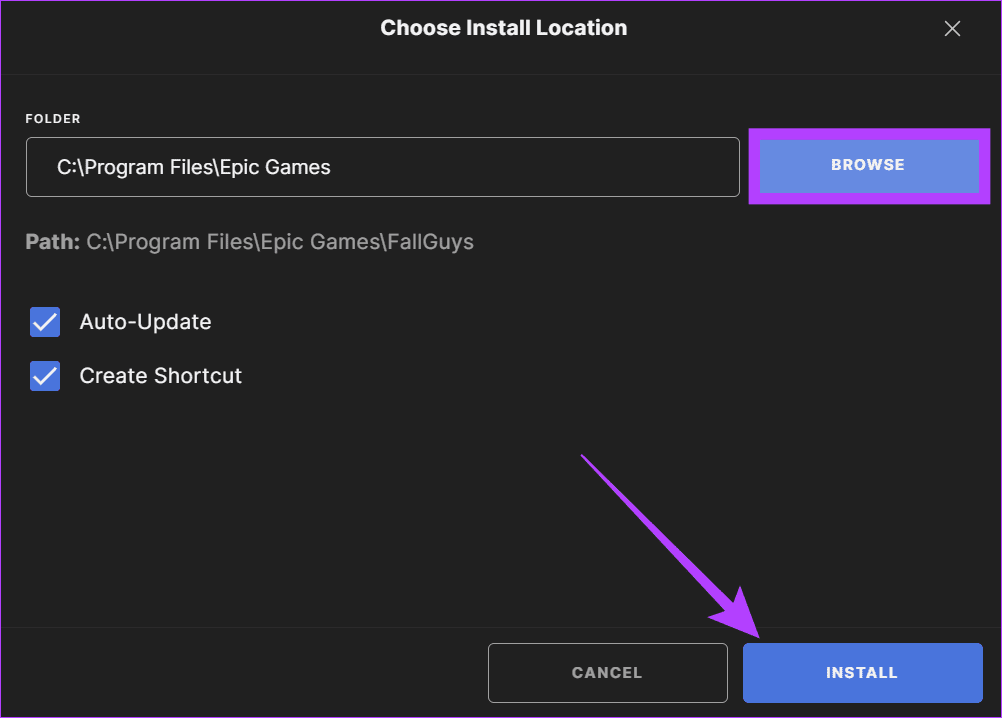
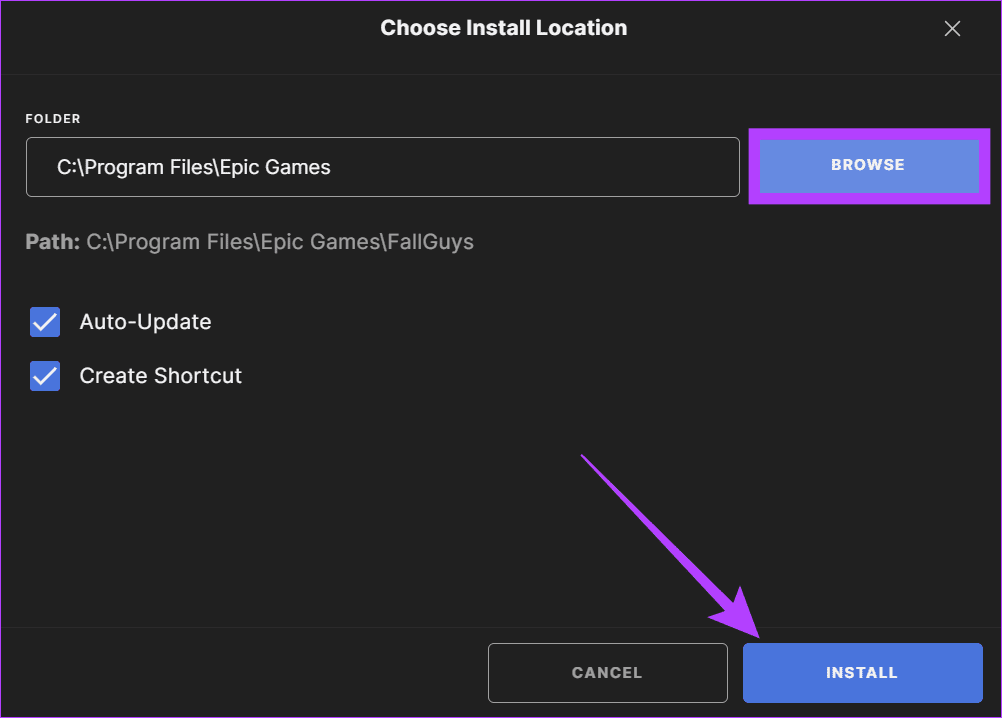
7단계: 다운로드가 2-3%까지 진행되도록 두세요. 그 후, 게임 이름 옆에 있는 세 개의 점을 클릭하고 설치 취소를 선택하세요.
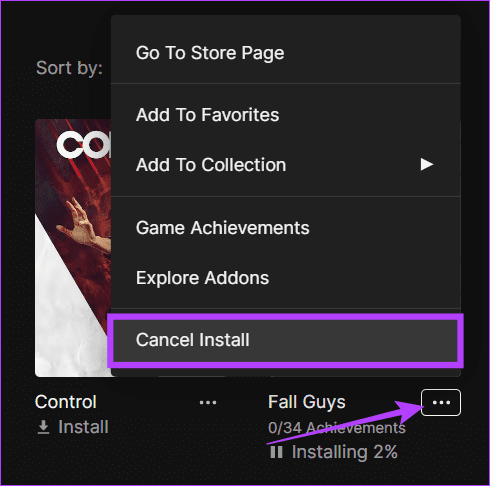
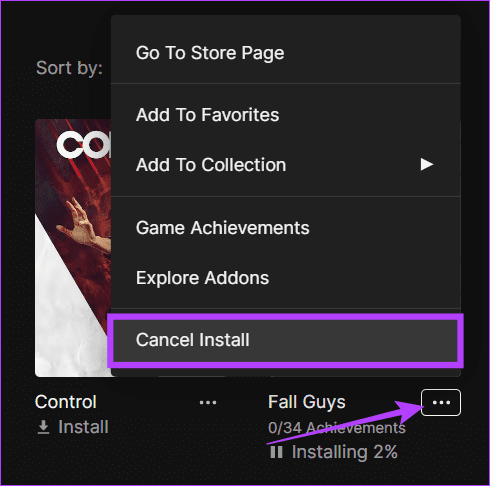
8단계: 이제 백업 파일을 저장한 곳으로 이동합니다. 게임을 저장하려는 곳으로 파일을 이동하고 붙여넣기를 클릭합니다.
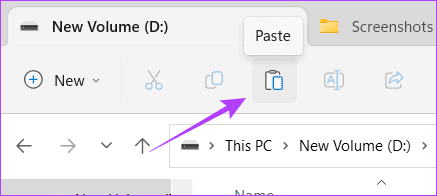
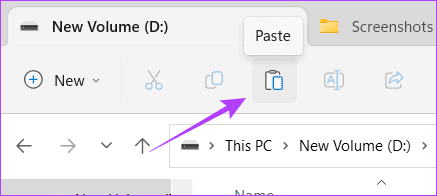
9단계: ‘대상의 파일을 바꿉니다.’를 클릭합니다.
10단계: 파일을 이동한 후 Epic Games Launcher를 열고 라이브러리로 이동합니다.
11단계: 설치 과정을 다시 시작합니다.
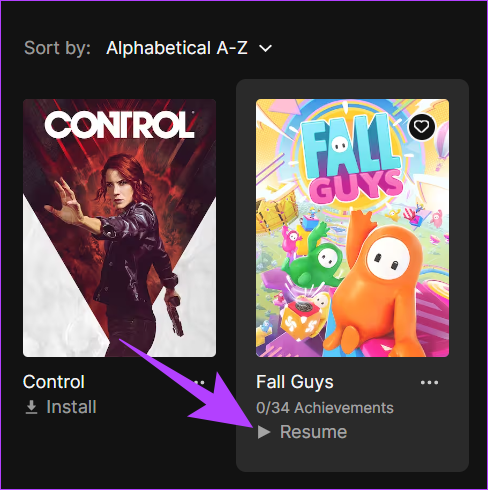
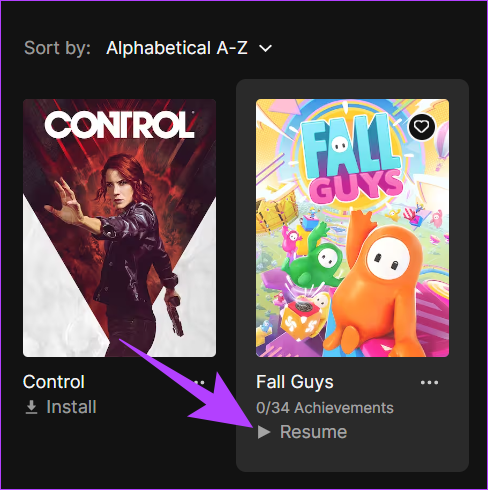
파일이 검증되면 이 새로운 위치에서 게임을 플레이할 수 있습니다.
Epic Games Launcher 설치 디렉토리 변경
게임 외에도 Epic Games Launcher 위치를 변경하려는 경우 다음 단계를 따르세요.
메모: 이를 위해 Epic Games Launcher를 제거해야 합니다. 따라서 Launcher를 통해 설치된 게임도 제거됩니다. 그러나 이전 방법을 따라 게임 파일을 백업하고 다운로드 시간을 절약할 수 있습니다.
1 단계: Epic Games Launcher를 닫습니다. 그런 다음 Ctrl + Shift + Esc 키 콤보를 사용하여 작업 관리자를 엽니다.
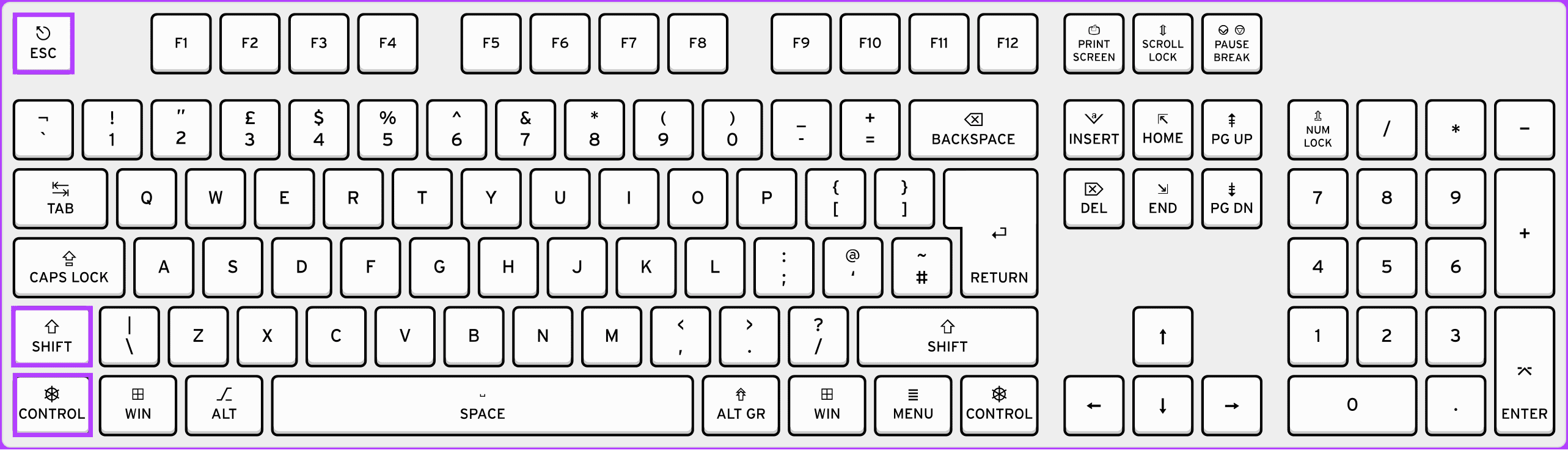
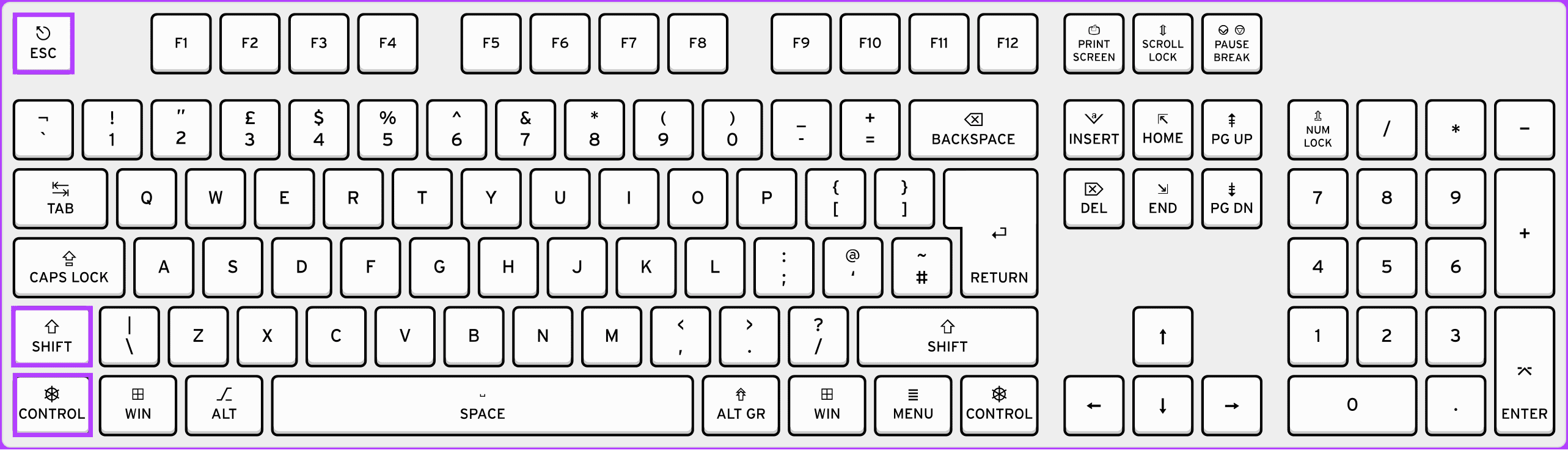
2 단계: 페이지에서 Epic Games Launcher를 찾아 선택한 다음 상단에서 작업 끝내기를 누릅니다.
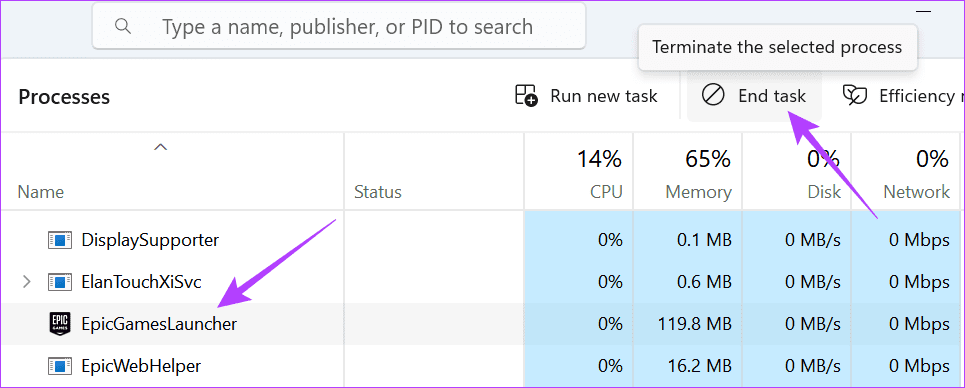
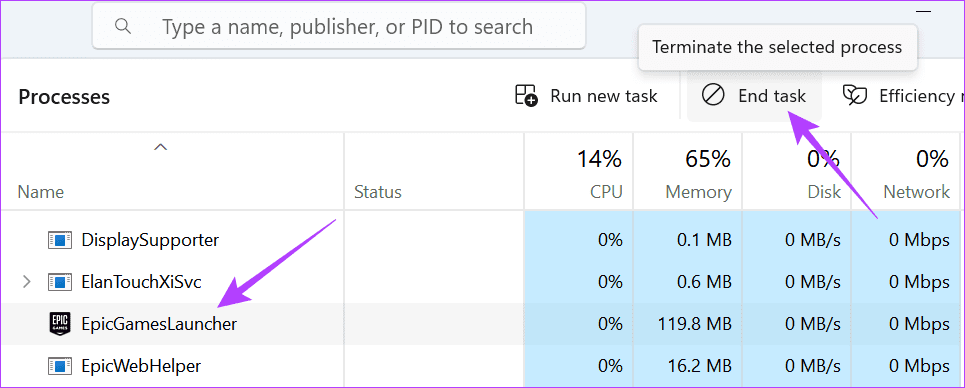
3단계: 그런 다음 제어판을 검색하여 엽니다.
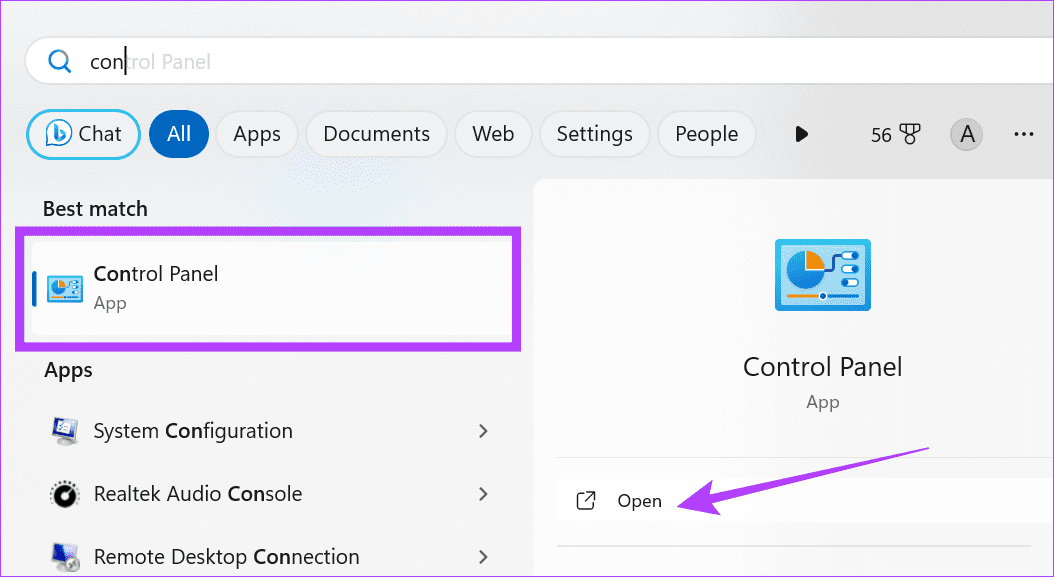
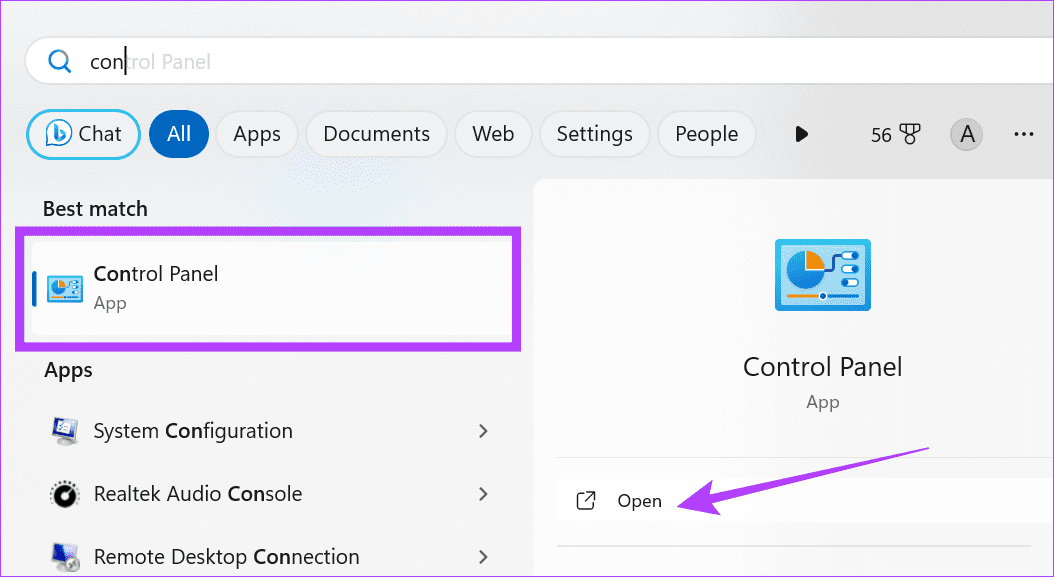
4단계: ‘프로그램 제거’를 클릭합니다.
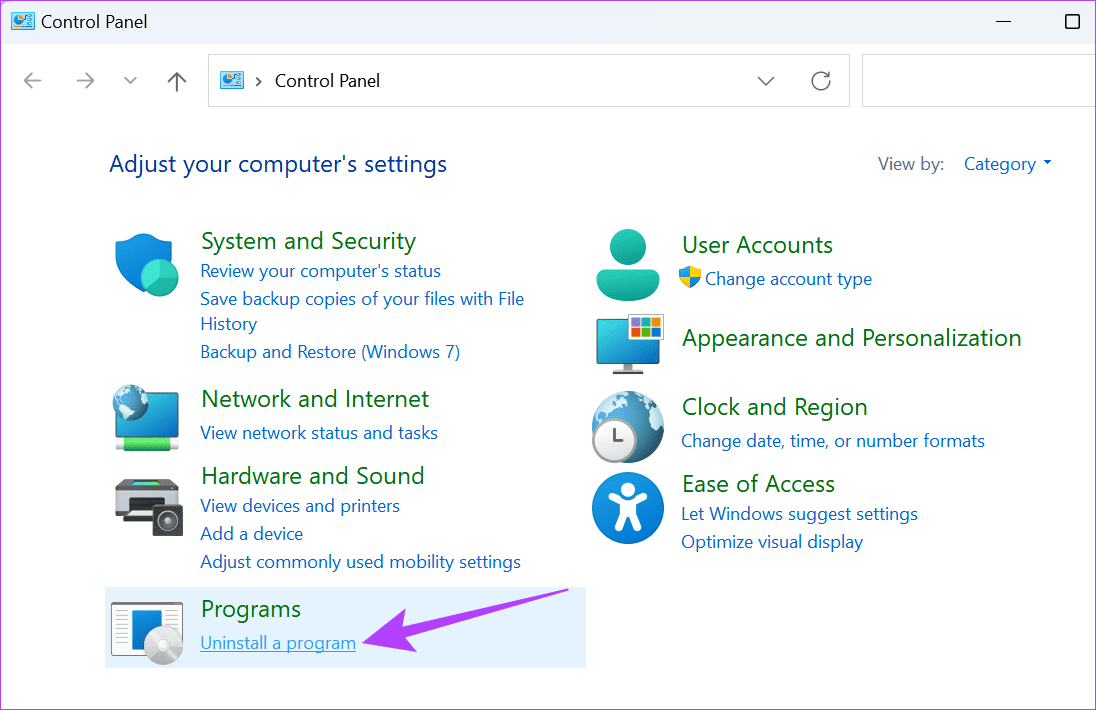
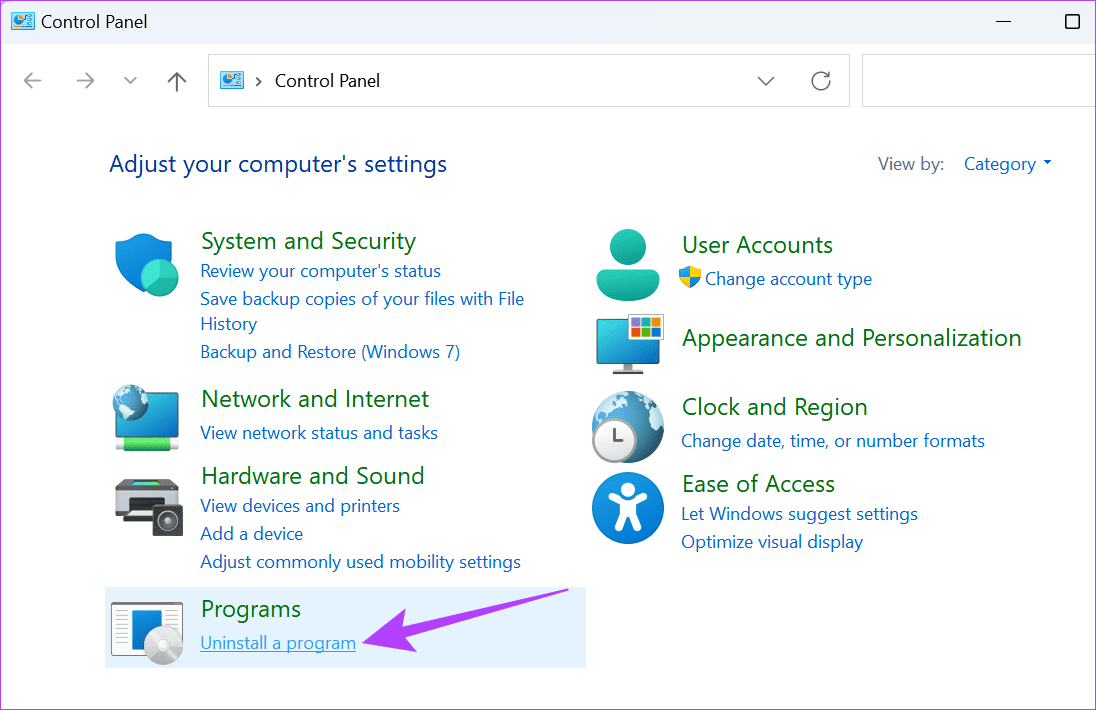
5단계: ‘에픽게임즈 런처’를 더블클릭합니다.
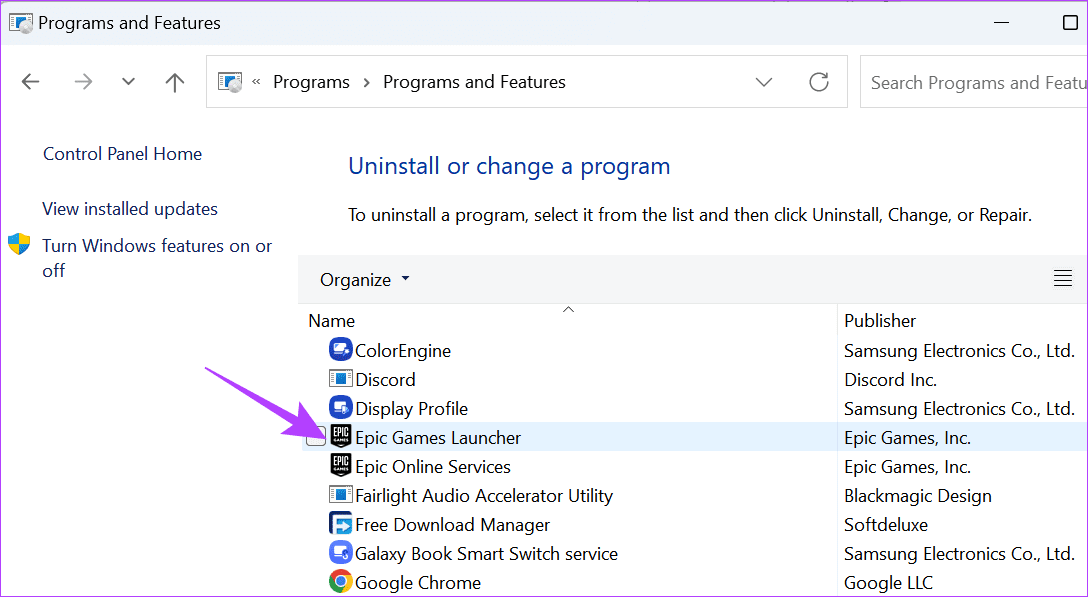
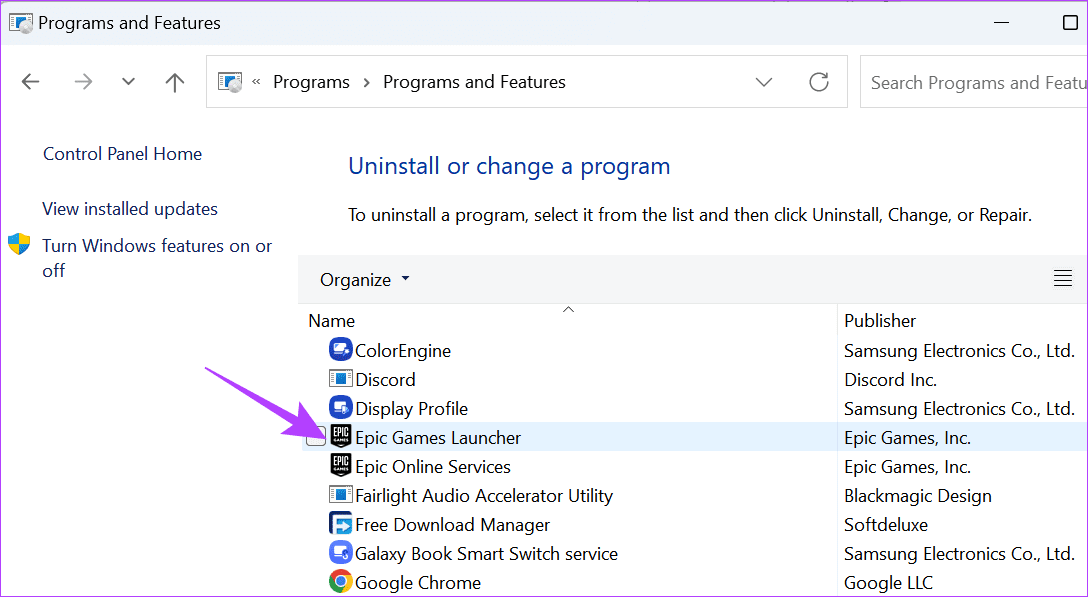
6단계: 확인하려면 예를 클릭하세요.
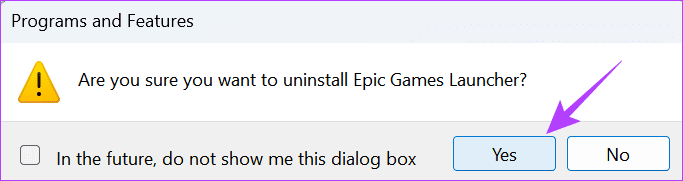
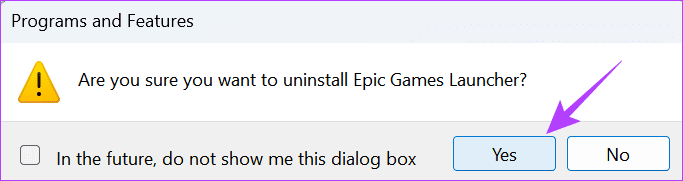
7단계: 제거 후 아래 링크에서 Epic Games Launcher를 다운로드하세요.
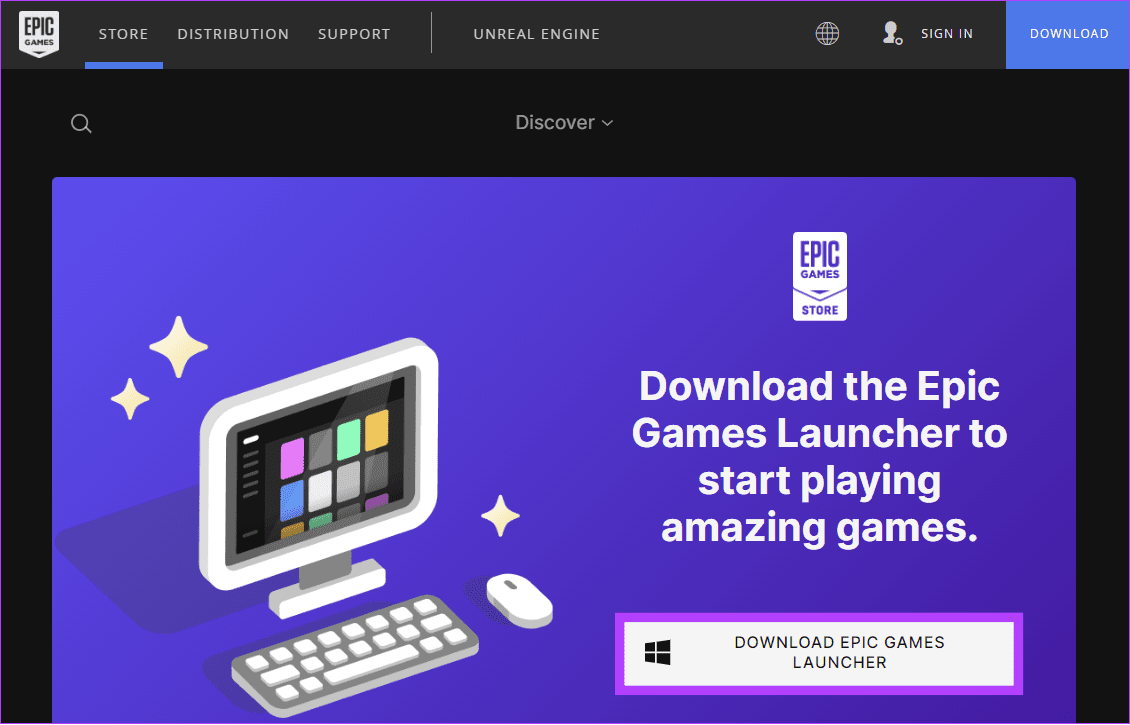
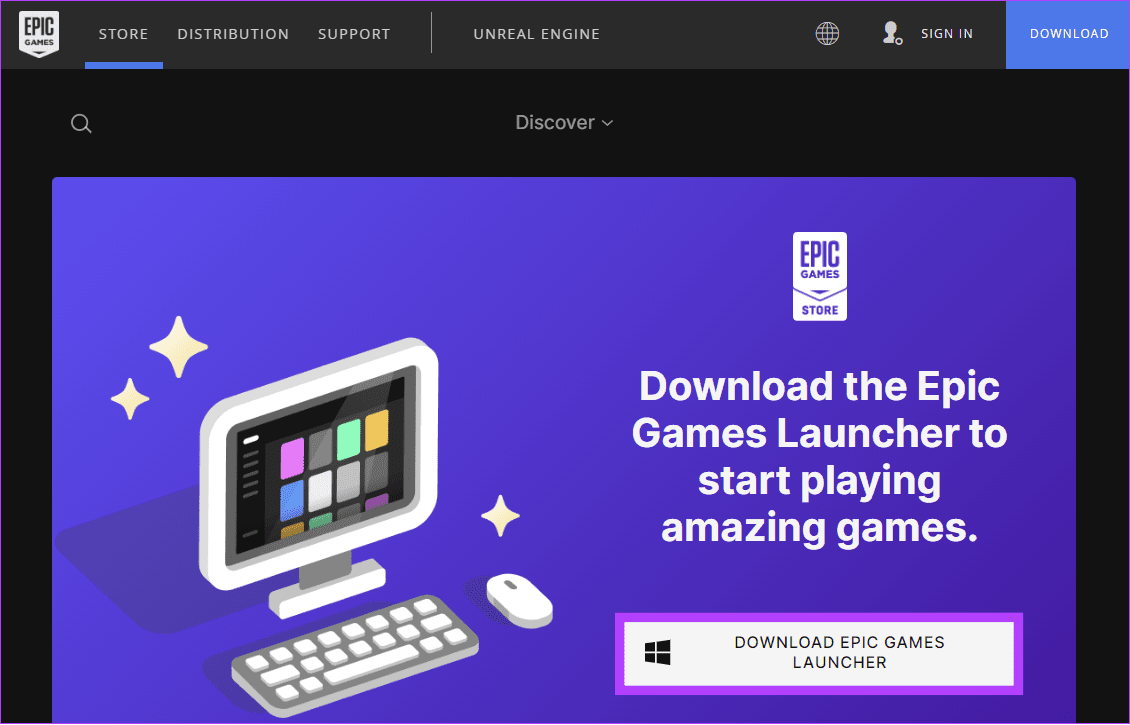
8단계: 설치 프로그램을 열고 변경을 클릭합니다.
9단계: Epic Game Launcher를 저장할 위치를 선택한 다음 설치를 클릭하세요.
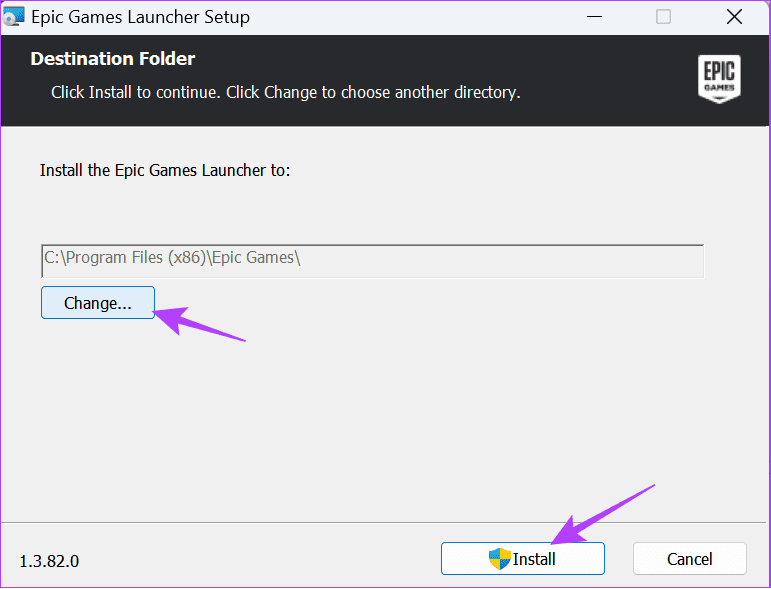
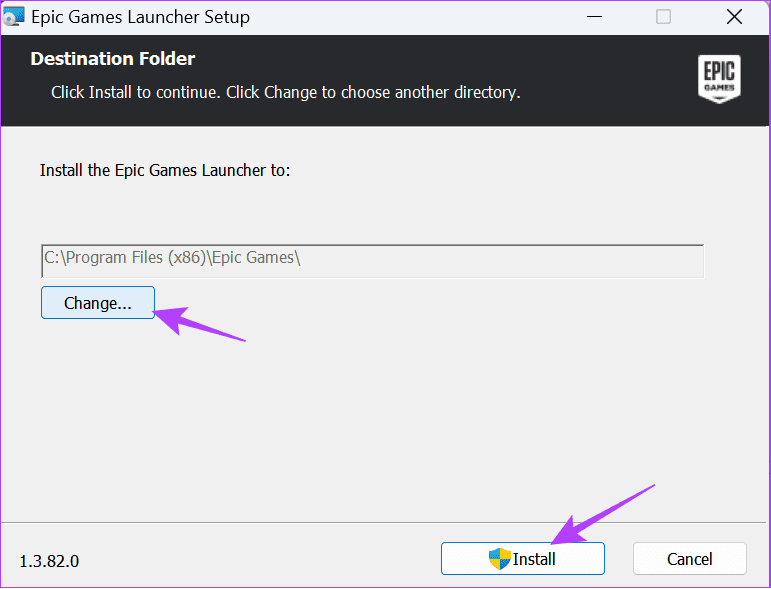
Epic Games에 대한 FAQ
네. 외장 하드 드라이브에 Epic Games를 설치할 수 있습니다. 하드 드라이브를 연결한 후 위의 단계에 따라 Epic Games를 외장 하드 드라이브로 옮기세요.
네! Epic Games에서 VPN을 사용하는 것은 가능합니다. Epic Games 서비스 약관을 위반하지 않기 때문입니다.
원하는 곳에 게임 저장
게임은 파일 크기가 더 크기 때문에 Epic Games 설치 위치를 변경하는 방법을 아는 것이 항상 가장 좋습니다. 이 가이드를 사용하면 게임이 저장되는 위치를 제어할 수 있습니다. 따라서 Windows에서 공간을 관리할 수 있습니다.
도움이 되었나요?


